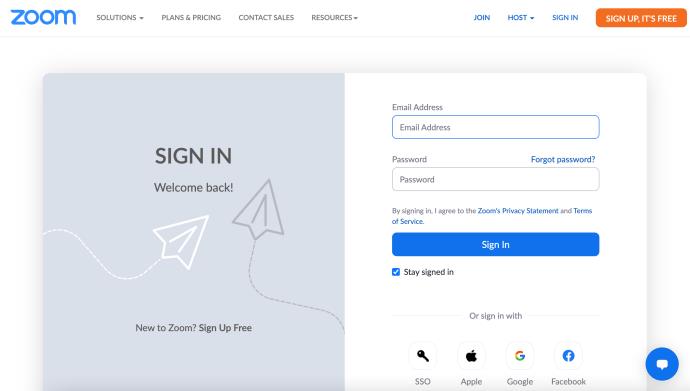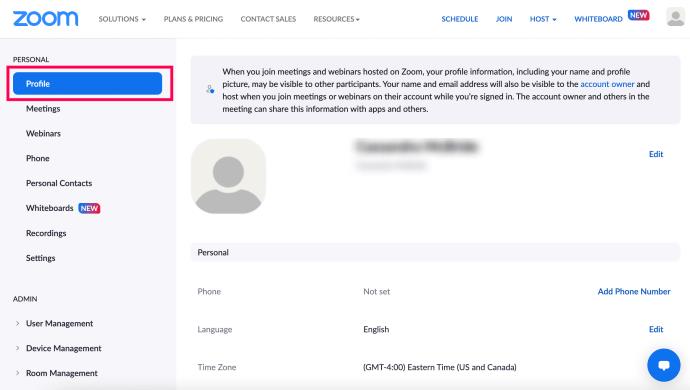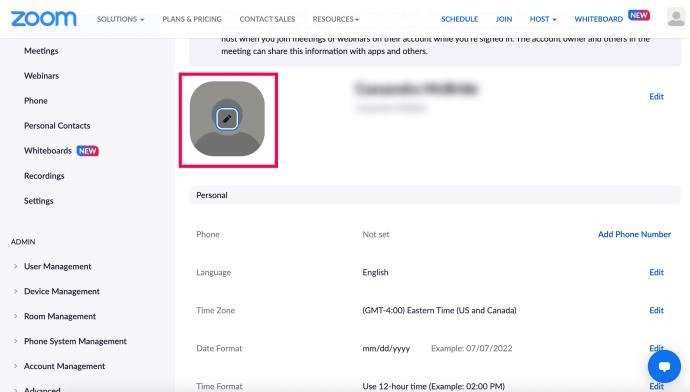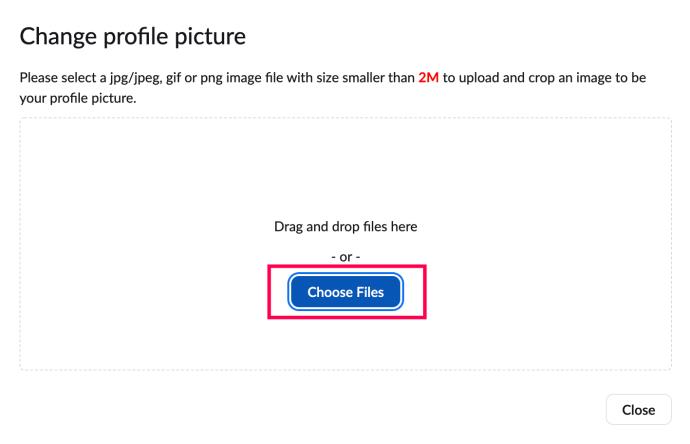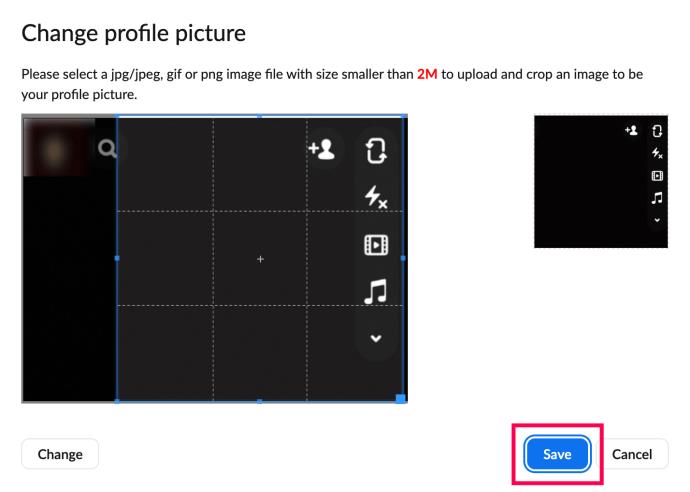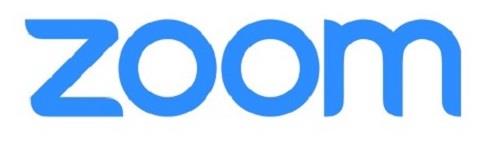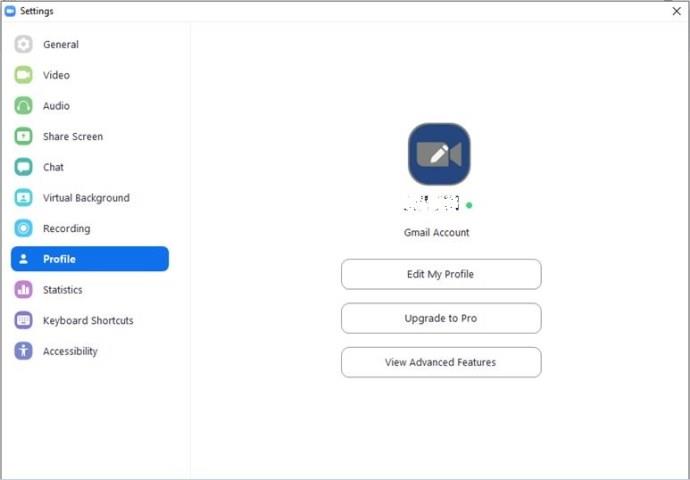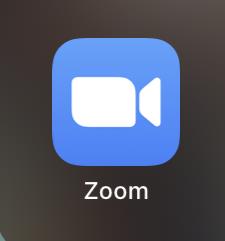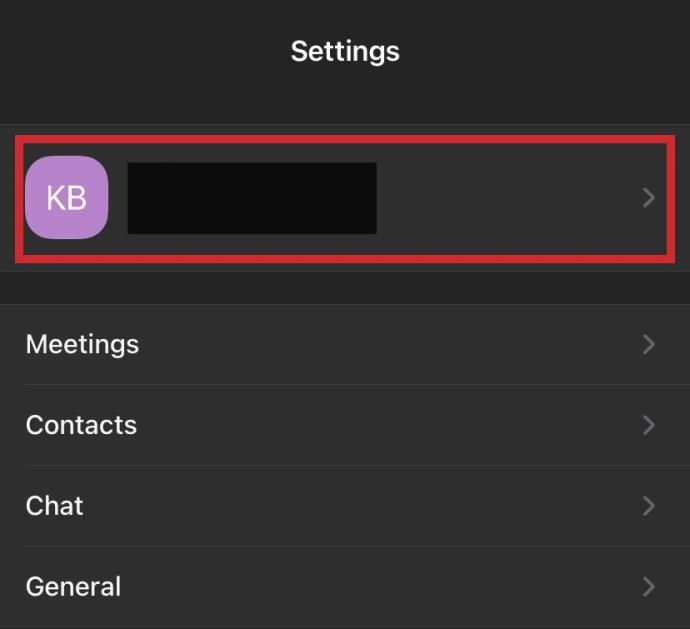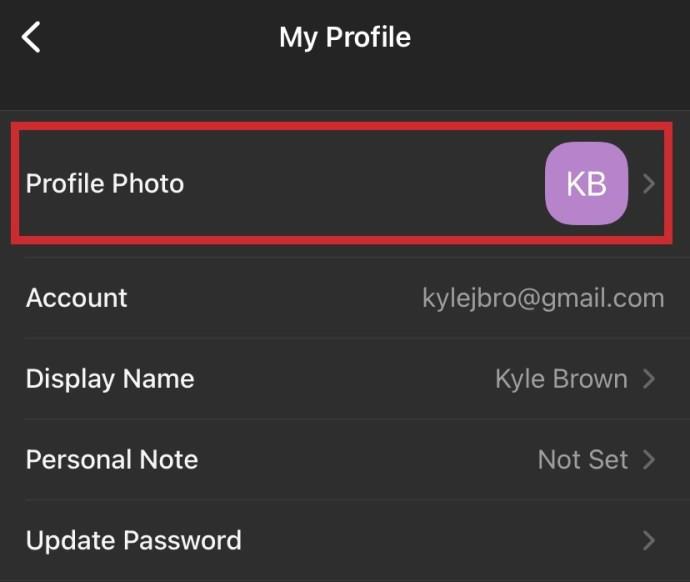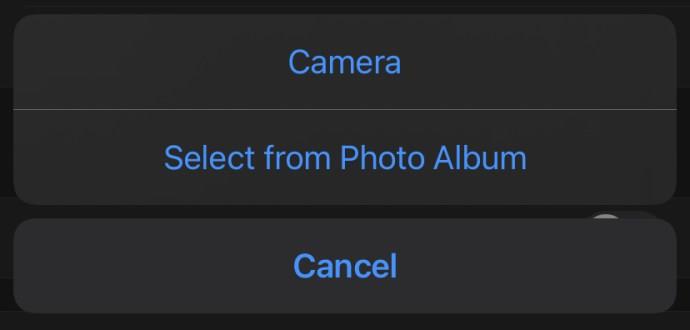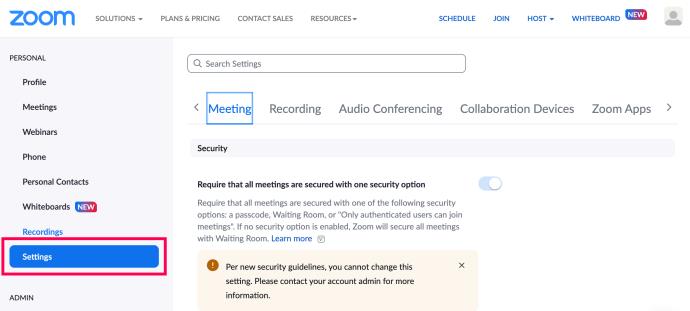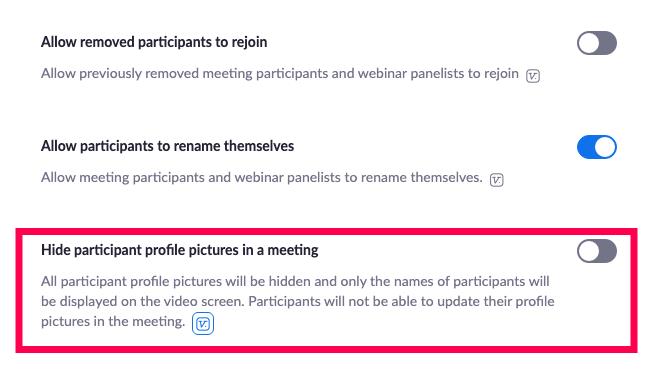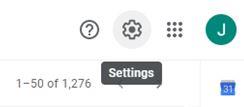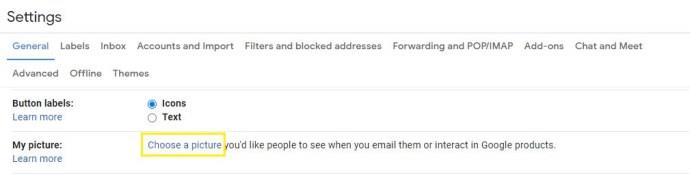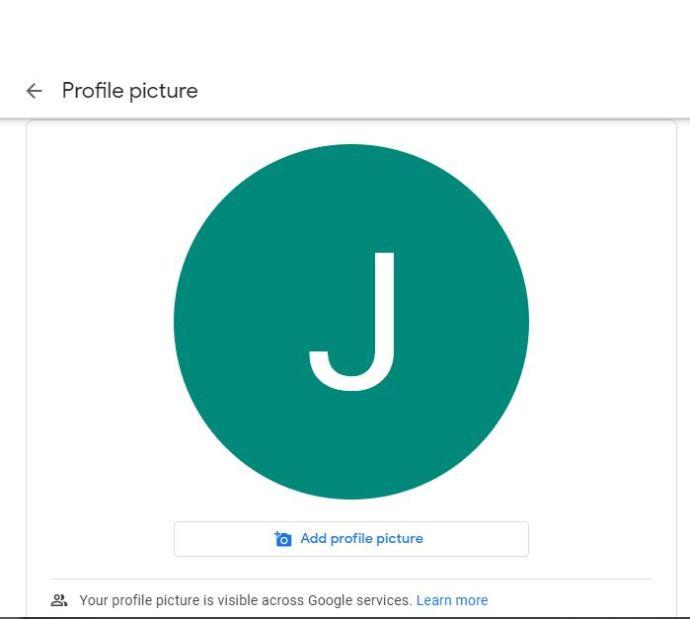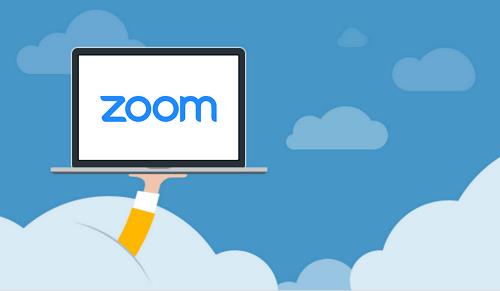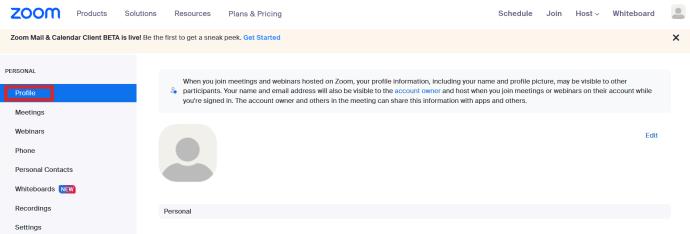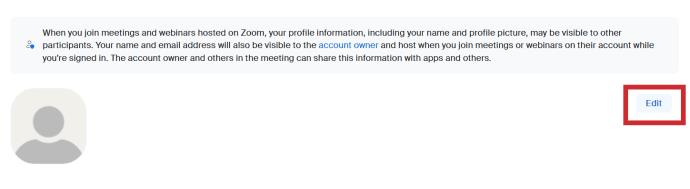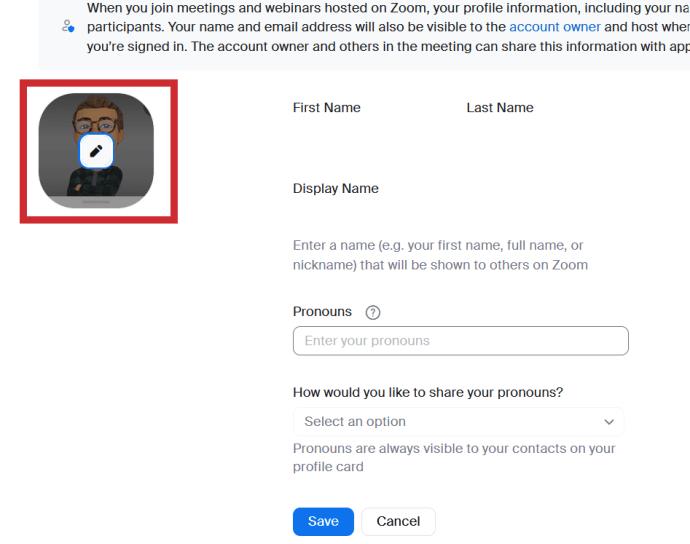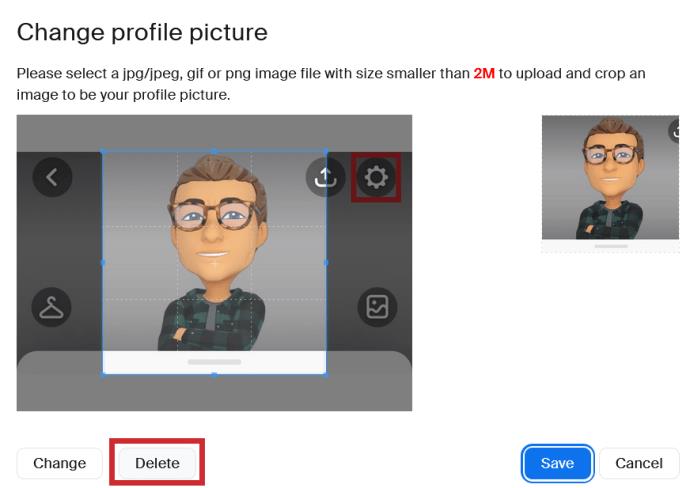Apparaatkoppelingen
Als het gaat om videoconferenties, is Zoom een van de beste keuzes op de markt. Het maakt niet uit of u het thuis of op kantoor gebruikt; het zal uw teamleden in een mum van tijd met elkaar verbinden.

Maar u hoeft de videofunctie niet te gebruiken als dat niet nodig is. U kunt gewoon een profielfoto instellen en de optie voor alleen audio gebruiken.
Een profielfoto toevoegen is persoonlijker dan alleen je naam laten zien tijdens een meeting. In dit artikel laten we u zien hoe u uw profielfoto kunt wijzigen en enkele andere handige aanpassingsopties.
Een zoomprofielfoto toevoegen: Desktop
Een van de geweldige dingen van Zoom is dat je je profiel op veel manieren kunt personaliseren. Om de instellingen te wijzigen, moet u uw profiel openen via het Zoom-webportaal. Dus als je de perfecte profielfoto klaar hebt, moet je het volgende doen:
- Log in op uw Zoom-account in een webbrowser .
Opmerking : als u de Desktop-app gebruikt, wordt u naar de website geleid.
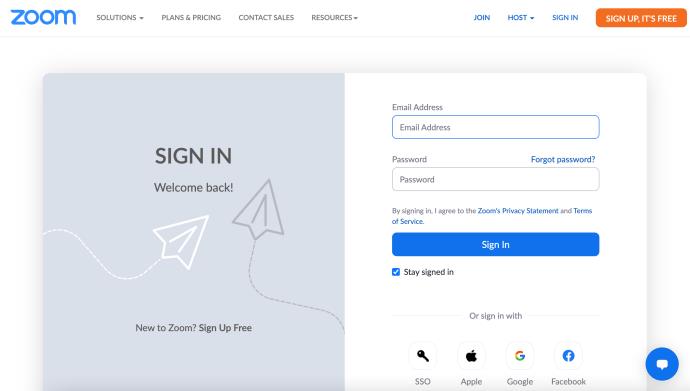
- Klik op Profiel in het menu aan de linkerkant.
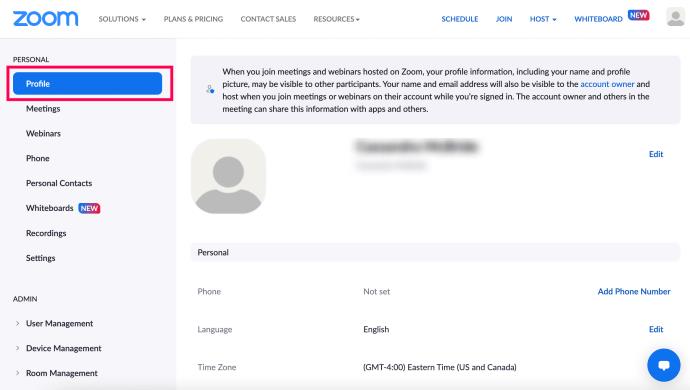
- Plaats de muisaanwijzer op de profielfoto totdat een potloodpictogram verschijnt. Klik er dan op.
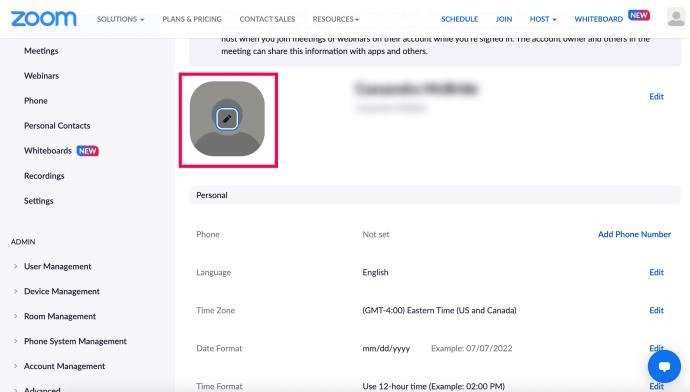
- Klik op Bestand kiezen .
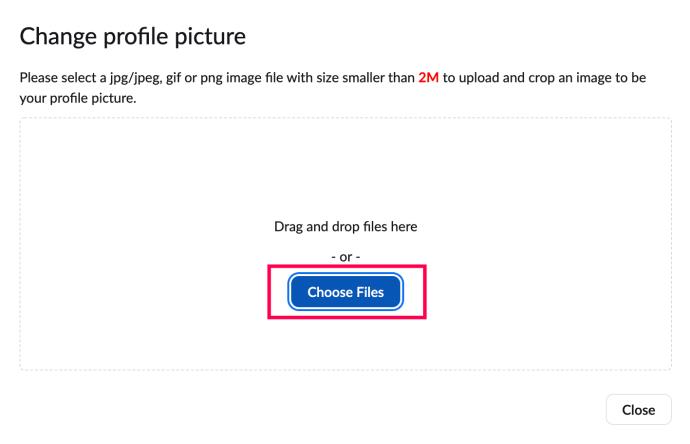
- Selecteer de afbeelding op uw computer. Snijd vervolgens de afbeelding bij en klik op Opslaan .
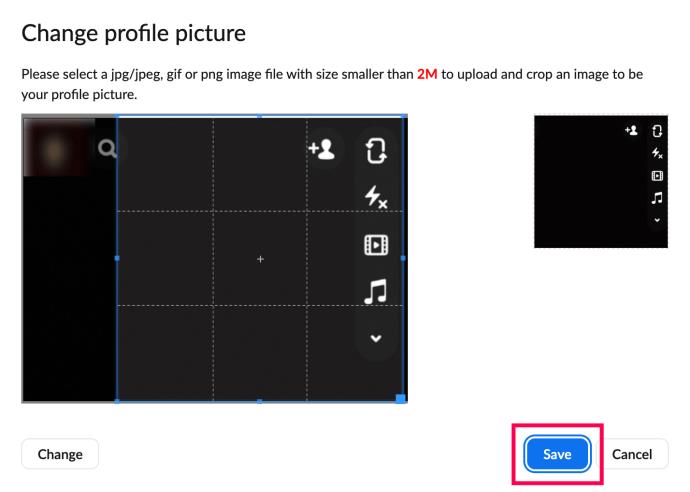
U kunt uw pagina vernieuwen en uw profielfoto controleren. Als u niet tevreden bent met hoe het eruit ziet, herhaalt u gewoon het proces. Of, als u van gedachten verandert over het hebben van een Zoom-profielfoto, selecteert u gewoon Verwijderen.
Onthoud ook dat uw afbeelding niet groter mag zijn dan 2 MB en een van de volgende indelingen moet hebben: PNG, JPG of GIF.
Op dezelfde profielpagina kunt u ook andere persoonlijke informatie bewerken. Naast je profielfoto staat je weergavenaam. U kunt bewerken selecteren in de rechterbovenhoek van het scherm en dit wijzigen. U kunt ook uw e-mailadres bewerken en uw Zoom-gebruikerstype wijzigen.
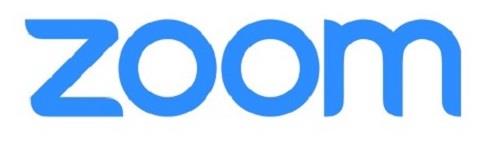
Een profielfoto toevoegen tijdens het gesprek
De volgende keer dat u een Zoom-videogesprek voert en besluit uw camera uit te schakelen, zien andere deelnemers uw profielfoto. Maar je kunt ook een profielfoto toevoegen tijdens je Zoom-videogesprek.
- Klik met de rechtermuisknop op Meer het videovoorbeeld en selecteer Profiel bewerken .

- Wanneer u de video stopt, kunt u uw foto zien. De optie om je profielfoto te bewerken verschijnt niet altijd. Soms klikt u alleen op Meer om de optie Naam wijzigen te vinden .
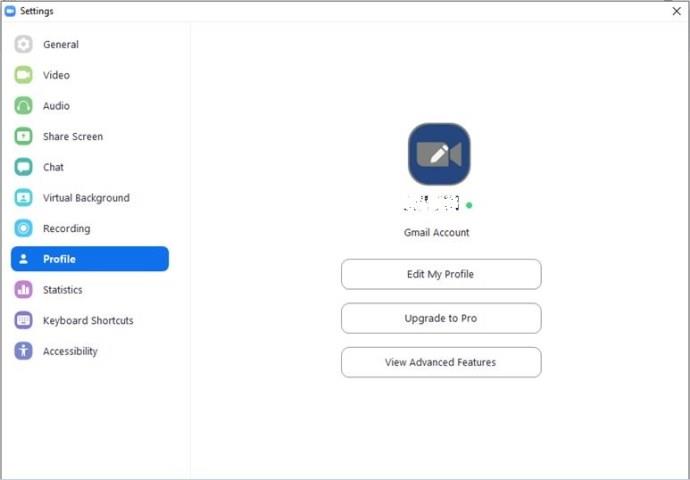
Een profielfoto toevoegen aan de mobiele app
Gebruik je Zoom voornamelijk op je mobiele apparaat, volg dan deze stappen om een profielfoto toe te voegen:
- Start de Zoom- app.
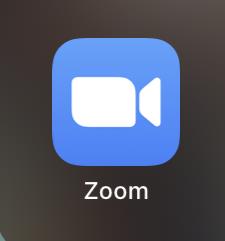
- Selecteer Instellingen.

- Tik op je naam om toegang te krijgen tot je profiel.
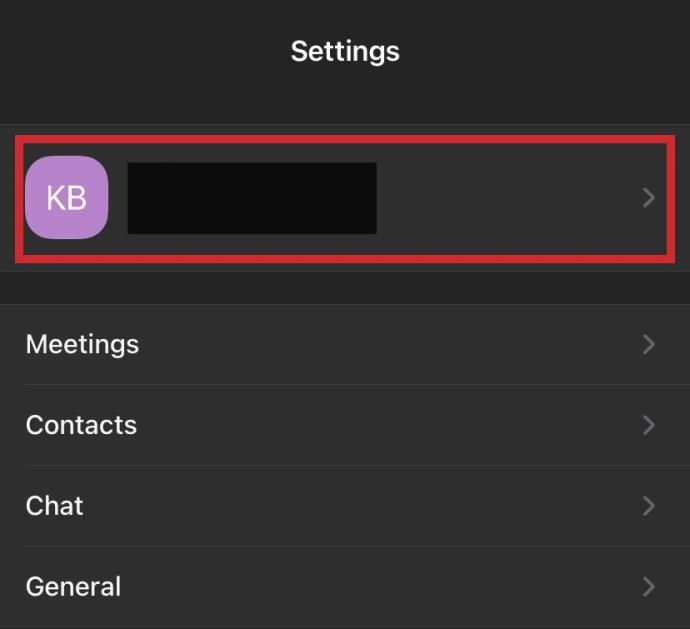
- Tik op Profielfoto.
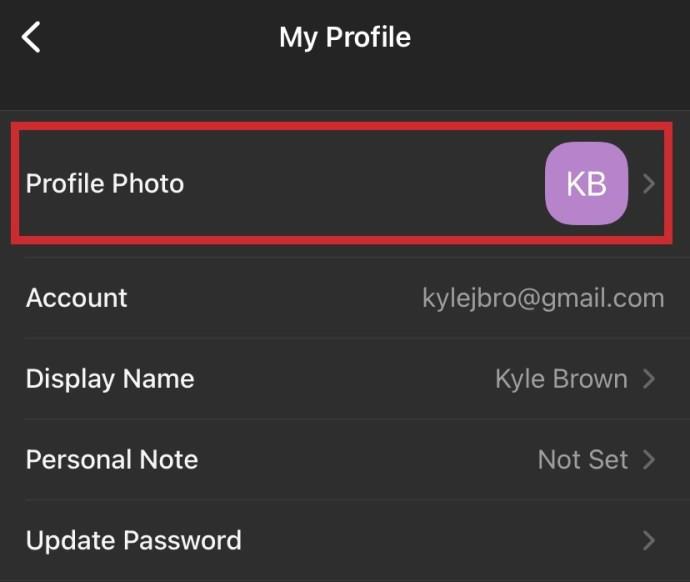
- Selecteer Camera of Selecteer uit fotoalbum en selecteer de gewenste profielfoto.
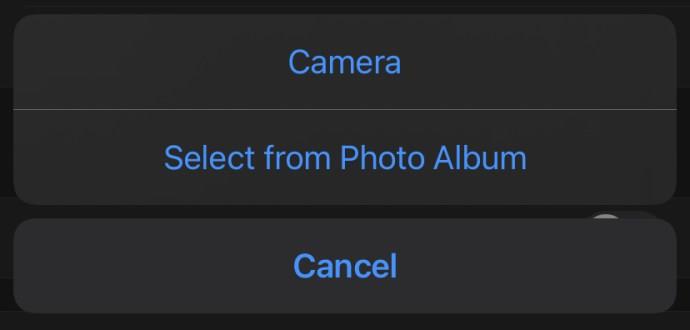
Hoe profielfoto's uit te schakelen
Het is je misschien ook opgevallen dat de profielfoto's van niemand in deze vergadering verschijnen. Dit gebeurt wanneer de moderator van de vergadering de optie heeft uitgeschakeld. Je kunt deze optie inschakelen via de Zoom-website als je de moderator bent. Volg gewoon deze stappen:
- Ga naar de Zoom-webpagina en log in op uw account. Klik op ' Instellingen ' aan de linkerkant en zorg ervoor dat je bovenaan op het tabblad Vergadering bent.
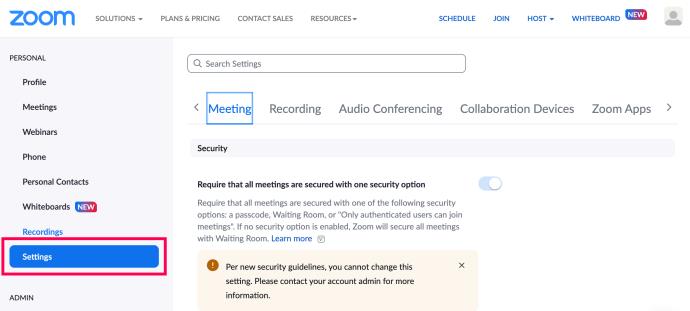
- Scrol omlaag naar Profielfoto's van deelnemers in vergadering verbergen. Zorg ervoor dat het is ingeschakeld. Als dit niet werkt, waarschuwt Zoom dat de functie alleen beschikbaar is op versie 5.0.0 of hoger.
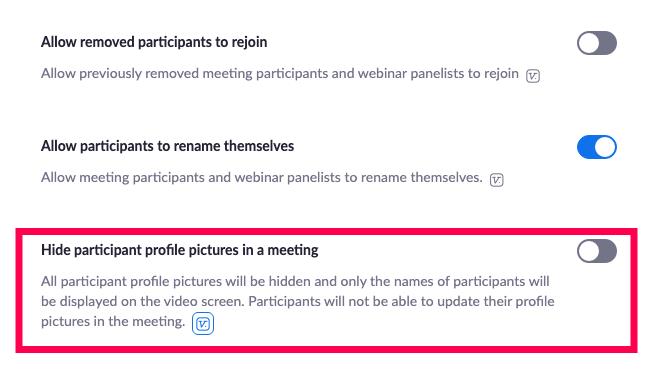
Afbeelding toevoegen aan uw Google-account voor zoom
Je kunt op vier manieren inloggen op je Zoom-account. U kunt uw zakelijke e-mail, Facebook, een Single Sign-on of een Google-account gebruiken. In het laatste geval laadt Zoom automatisch je Google- of Gmail-profielfoto als Zoom-profielfoto.
Als uw Google-profiel geen afbeelding heeft, kunt u deze daar eerst toevoegen en vervolgens inloggen op Zoom. Op die manier heb je met slechts één upload dezelfde foto op beide locaties. Zo wijzigt u de afbeelding van uw Google-account:
- Meld u aan bij uw Gmail-account.

- Selecteer Instellingen in de rechterbovenhoek van het scherm.
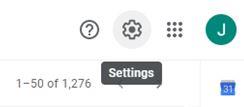
- Selecteer in het menu Mijn afbeelding en vervolgens Kies een afbeelding .
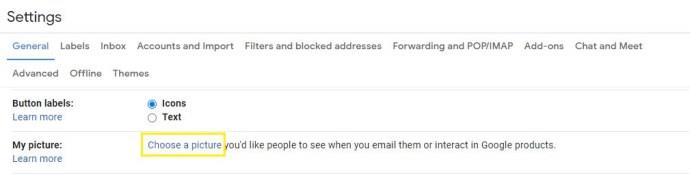
- Upload een profielfoto naar keuze.
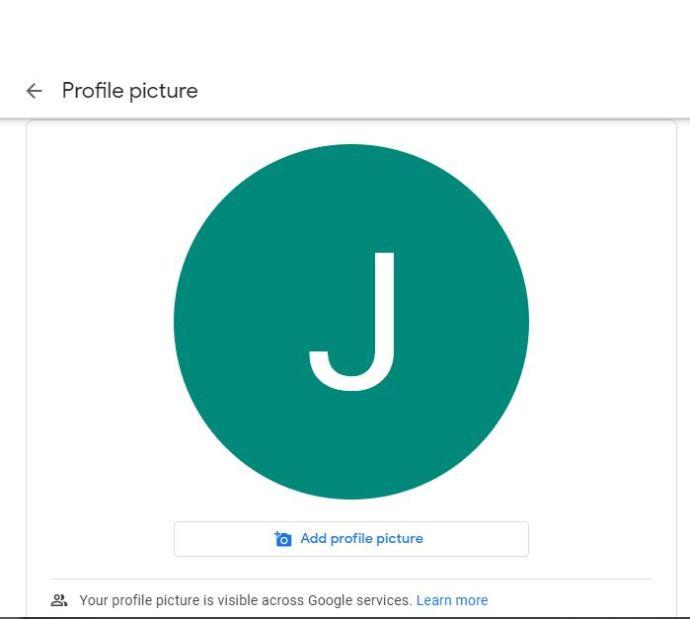
U kunt uw Google-profielfoto ook vanaf uw mobiele apparaat wijzigen. Houd er echter rekening mee dat ongeacht waar u deze wijzigingen aanbrengt, u even moet wachten totdat ze van toepassing zijn. Maar zodra ze dat doen, verschijnt dezelfde afbeelding in alle Google-producten, waar u zich ook aanmeldt met uw account.
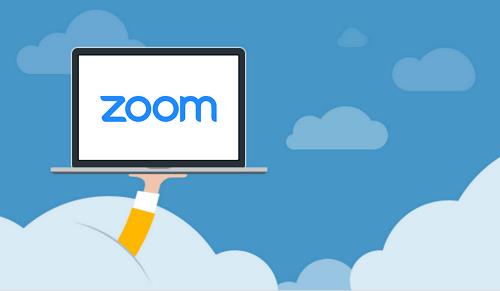
Veel Gestelde Vragen
Zoom is een programma dat al heel lang beschikbaar is, maar anno 2022 vaker wordt gebruikt dan ooit tevoren. Als je nog nieuw bent op het platform, hebben we hier antwoorden op enkele veelgestelde vragen:
Mijn profielfoto wordt niet weergegeven in de vergadering. Wat gebeurd er?
Zoom maakt het supergemakkelijk om in te loggen en je hebt niet eens een account nodig om deel te nemen aan iemands vergadering. Ervan uitgaande dat u op de link hebt geklikt om toegang te krijgen tot iemands vergadering, bent u waarschijnlijk niet ingelogd. Als uw profielfoto niet wordt weergegeven, moet u naar de Zoom-app of een webbrowser gaan, inloggen en deelnemen aan de vergadering met de vergaderings-ID (die u in de uitnodiging had moeten ontvangen).
Onthoud ook dat beheerders van Zoom-vergaderingen veel controle hebben over wat u binnen de vergadering kunt doen. Dit betekent dat ze mogelijk de optie hebben ingeschakeld om profielfoto's te laten zien tijdens hun vergadering. Als je er zeker van bent dat je bent ingelogd op het juiste account, is dit waarschijnlijk de reden dat je je profielfoto niet ziet. Om te bevestigen, maakt u uw eigen vergadering aan en kijkt u of uw profielfoto verschijnt.
Heb ik wel een profielfoto nodig?
Hoewel het niet absoluut noodzakelijk is om er een te hebben, kan het een grote aanwinst zijn met veel voordelen. Ten eerste kan een profielfoto, afhankelijk van het type vergadering waarin u zich bevindt, een prima vervanging zijn voor het uitschakelen van uw camera. Je profielfoto wordt weergegeven wanneer je spreekt, waardoor het persoonlijker wordt en anderen kunnen zien met wie ze praten tijdens de vergadering.
Kan ik mijn profielfoto verwijderen?
Pas op als u uw profielfoto tijdens een vergadering bijwerkt; er is geen manier om dit vanuit de vergadering te wijzigen (zorg er dus voor dat u een afbeelding selecteert waar iedereen een tijdje naar kan kijken).
Om je profielfoto te verwijderen, moet je dit doen vanuit een webbrowser. Volg deze stappen:
1. Klik op Profiel in het menu aan de linkerkant
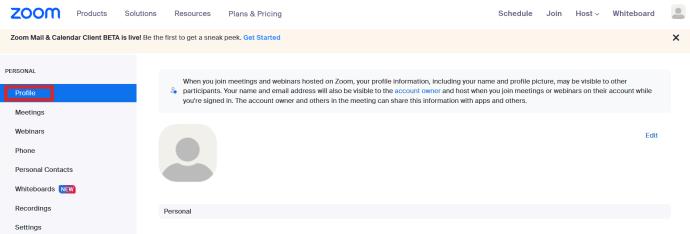
2. Klik op Profiel bewerken .
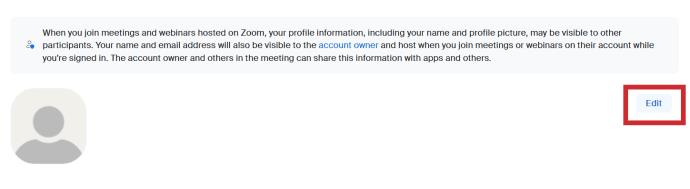
3. Klik op het potloodpictogram op uw profielfoto.
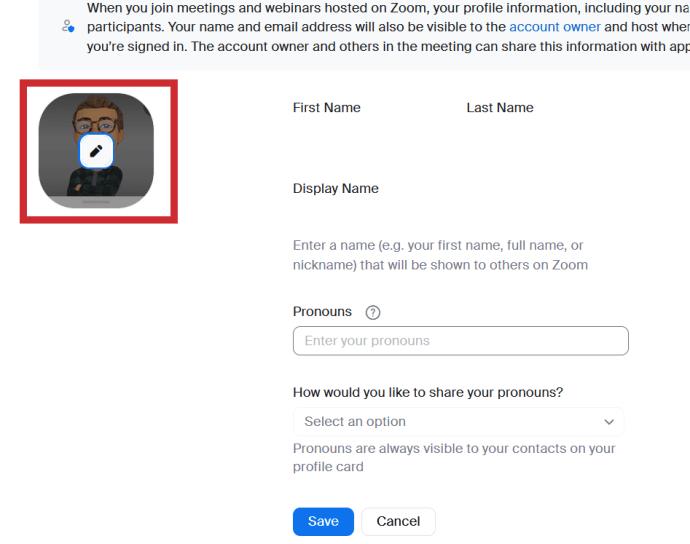
4. Tik op Verwijderen en bevestig om van je foto af te komen.
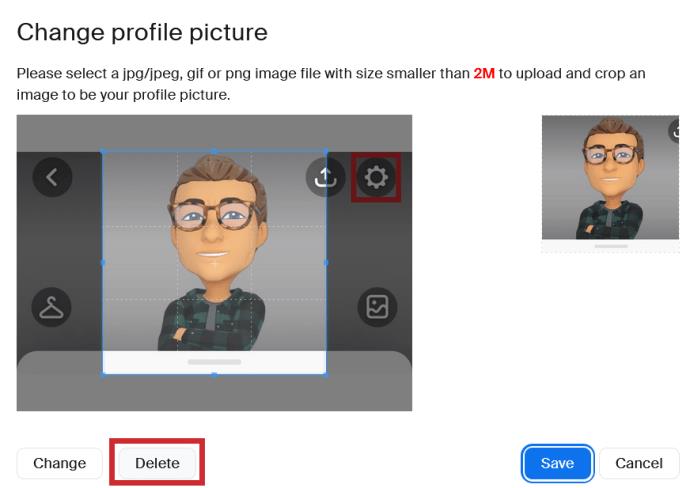
Het kiezen van de juiste profielfoto is een groot probleem
Hoeveel profielfoto's heb je in verschillende apps en platforms? Waarschijnlijk veel. Wanneer je je Zoom-profielfoto instelt, vraag je je misschien af wat voor soort bericht het verzendt.

Is het professioneel genoeg, of is het te serieus? Of misschien is het het beste om er niet te veel over na te denken. Als je de juiste foto hebt gevonden, volg je gewoon de bovenstaande stappen en voeg je deze toe aan je Zoom-profiel.
Wat voor soort foto zou volgens jou op het zoomprofiel moeten komen? Laat het ons weten in de comments hieronder.